Wat is PC Accelerate Pro?
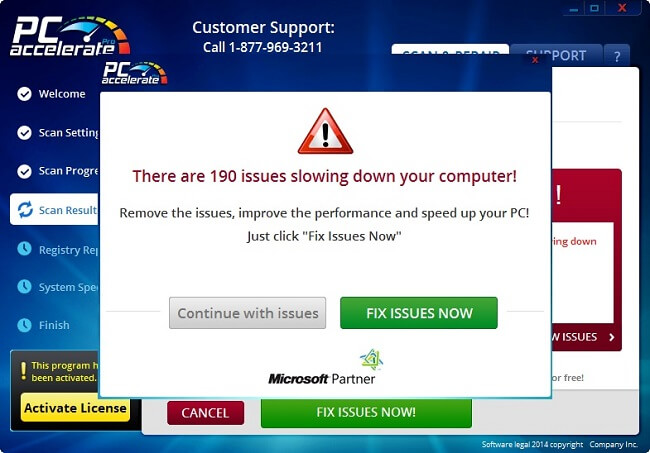
PC Versnellen Pro is een nep-systeemoptimalisatie. Het verschijnt elke keer dat u uw pc aanzet, uw systeem scant en beweert dat er veel problemen zijn gedetecteerd die moeten worden opgelost. Je moet natuurlijk wel een volledige versie kopen om dat te kunnen doen.
U kunt PC Accelerate Pro zelf installeren nadat u er een advertentie voor tegenkomt, of het kan worden geïnstalleerd in een bundel met een gratis programma of spel. PC Accelerate Pro (ook wel SilverSpeedUp genoemd) kan uw verwijderingspogingen weerstaan, dus er kan een extra stap zijn om het van uw computer te verwijderen: ofwel door Taakbeheer te gebruiken om het programma te stoppen of door Veilige modus te gebruiken. Deze handleiding biedt stapsgewijze instructies om PC Accelerate Pro van uw Windows-computer te verwijderen.
Hoe PUP's op de computers van gebruikers terechtkomen:
Een PUP is een “potentieel ongewenst programma”. Soms komen gebruikers een advertentie voor een "handig" programma of browserextensie tegen en installeren deze uiteindelijk zonder eerst de Licentieovereenkomst te lezen en zich te realiseren dat het programma advertenties zal genereren of browserinstellingen zal wijzigen. Veel gevallen van adware-installatie vinden plaats wanneer gebruikers gratis of "gekraakte" software installeren en de selectievakjes die verantwoordelijk zijn voor de installatie van extra programma's niet uitvinken. Deze extra programma's eindigen meestal in adware, browserkapers en andere mogelijk ongewenste software. Ongeacht de bron is adware in veel gevallen niet het enige programma dat uiteindelijk wordt geïnstalleerd. Vaak zullen er ook andere apps zijn; in het beste geval zullen het programma's zijn die enige ergernis veroorzaken: de gebruiker omleiden naar ongewenste sites, pop-ups openen, de standaardzoekmachine wijzigen, enz. In het ergste geval kunnen sommige schadelijke programma's worden geïnstalleerd: spyware, ransomware-encryptors, enzovoort.
- verwijderen PC Versnellen Pro Automatisch
- verwijderen PC Versnellen Pro Van geïnstalleerde programma's
- stop PC Versnellen Pro Van hardlopen
- Start in veilige modus
- Hoe u uw pc kunt beschermen tegen? PC Versnellen Pro en andere adware
Verwijder PC Accelerate Pro automatisch:
U kunt PC Accelerate Pro automatisch verwijderen of de onderstaande handmatige instructies gebruiken.
Het wordt echter nog steeds aanbevolen dat u uw systeem scant met een goede antivirus- of antimalwaretool om andere mogelijke malware en PUP's te vinden en te verwijderen die mogelijk samen met PC Accelerate Pro zijn geïnstalleerd.
Andere anti-malwaresoftware die mogelijk van PC Accelerate Pro af kan komen:
Norton (Windows, macOS, iOS, Android) De link werkt mogelijk niet correct als er momenteel sancties gelden voor uw land.
Malwarebytes (Windows)
Verwijder PC Accelerate Pro van geïnstalleerde programma's:
Ga naar de lijst met programma's/apps die op uw computer of smartphone zijn geïnstalleerd (de stappen worden hieronder gespecificeerd). Verwijder PC Accelerate Pro, Silver Speedup en andere verdachte programma's, programma's waarvan u de installatie niet meer weet of programma's die u hebt geïnstalleerd net voordat PC Accelerate Pro voor het eerst verscheen. Als je niet zeker bent van een programma, google dan de naam ervan of iets in de trant van: "wat is zo-en-zo", "zo-en-die-malware", enz. Vertrouw niet slechts één bron, kijk naar wat verschillende sites zeggen.
Als PC Accelerate Pro niet kan worden verwijderd omdat het programma actief is, opent u Taakbeheer en beëindigt u het proces voor PC Accelerate Pro/Silver Speedup of start u opnieuw op in Veilige modus (de instructies staan verderop) en herhaalt u de stappen.
Windows 11:
- Media Dakramen en raamkozijnen toets en I (“i”) toets op uw toetsenbord. De Instellingen venster opent.
- Selecteer in het linkerdeelvenster Apps.
- Klik in het rechterpaneel op Apps en functies.
- Zoek het programma dat u wilt verwijderen.
- Klik op de knop met de drie puntjes naast het programma en klik op Installatie ongedaan maken.
- Klik Installatie ongedaan maken.
Windows 10:
- Houd ingedrukt Dakramen en raamkozijnen sleutel
 en druk op X sleutel.
en druk op X sleutel. - kies Apps en functies in het menu.
- Optioneel: klik op Sorteer op: boven de lijst met programma's en selecteer Installatiedatum:.
- Selecteer een programma dat u wilt verwijderen.
- Klik Installatie ongedaan maken.
Windows 8 / Windows 8.1:
- Houd ingedrukt Dakramen en raamkozijnen sleutel
 en druk op X sleutel.
en druk op X sleutel. - kies Programma's en onderdelen in het menu.
- Optioneel: klik op Geïnstalleerd op boven de datumkolom om de lijst op datum te sorteren.
- Selecteer een programma dat u wilt verwijderen.
- Klik Installatie ongedaan maken.
Windows 7:
- Klik op Start knop in de linkerbenedenhoek van het scherm.
- Selecteer in het menu Start control panel.
- Zoeken en selecteren Programma's en onderdelen or Een programma verwijderen.
- Optioneel: klik op Geïnstalleerd op boven de lijst met programma's om het op datum te sorteren.
- Klik op een programma dat u wilt verwijderen.
- Klik Installatie ongedaan maken.
Mac OS:
- Klik in het bovenste menu op Go => Toepassingen.
- Sleep een ongewenste applicatie naar de uitschot ben.
- Klik met de rechtermuisknop op de uitschot en selecteer Prullenbak legen.
Android:
- Openen Instellingen.
- kies Apps => Apps.
- Tik op een app in de lijst die u wilt verwijderen.
- Tik Force stoppen als de knop is ingeschakeld.
- Tik Installatie ongedaan maken en OK in de bevestigingspop-up.
Stop PC Accelerate Pro met draaien:
- Media Ctrl + Shift + Esc.
- Zoek en klik op het programma dat niet kan worden verwijderd (PC Versnellen Pro, Zilveren versnelling, Enz.).
- Klik Einde taak.
Opstarten in veilige modus:
 Windows XP,
Windows XP,  Windows Vista,
Windows Vista,  Windows 7:
Windows 7:
- Herstart de computer.
- Zodra je een opstartscherm ziet, tik je op F8 ingedrukt totdat er een lijst met opties verschijnt.
- Selecteer met de pijltoetsen Veilige modus met netwerkmogelijkheden.
- Media Enter.
 Windows 8,
Windows 8,  Windows 8.1,
Windows 8.1,  Windows 10:
Windows 10:
- Houd Dakramen en raamkozijnen sleutel
 en druk op X sleutel.
en druk op X sleutel. - kies Afsluiten of uitloggen.
- Media Shift toets en klik op Herstart.
- Wanneer u wordt gevraagd een optie te kiezen, klikt u op geavanceerde opties => Startup Settings.
- Klik Herstart in de rechter benedenhoek.
- Nadat Windows opnieuw is opgestart en u een lijst met opties biedt, drukt u op F5 te selecteren Schakel Veilige modus in met netwerken.
Verwijder verdachte programma's uit de Verkenner:
Deze stap is voor ervaren computergebruikers. Je zou per ongeluk iets kunnen verwijderen wat je niet had moeten doen.
Soms verschijnen schadelijke programma's niet in Programma's en onderdelen. Controleer ook % programmabestanden%, % ProgramFiles (x86)%, %App data% en % LocalAppData% (dit zijn snelkoppelingen; typ of kopieer en plak ze in de adresbalk van file Explorer). Als u mappen ziet met onbekende namen, kijk dan wat erin staat, google die namen om te zien of ze tot legitieme programma's behoren. Verwijder degene die duidelijk geassocieerd zijn met malware. Als u het niet zeker weet, kunt u een reservekopie van de map maken (kopieer deze naar een andere locatie, bijvoorbeeld naar een USB-stick) voordat u de map zelf verwijdert.
Hoe u uw pc kunt beschermen tegen pc Accelerate Pro en andere PUP's:
- Krijg een krachtige antivirus of anti-malwaresoftware die niet alleen virussen, trojans, spyware, enz. kan detecteren en verwijderen, maar ook adware en PUP's (mogelijk ongewenste programma's). Of koop een aparte anti-malwaretool (bijvoorbeeld AdwCleaner) naast uw antivirus en voer deze elke week of twee uit.
- Houd uw besturingssysteem, browsers en antivirus up-to-date. Cybercriminelen zoeken altijd naar nieuwe kwetsbaarheden in browsers en besturingssystemen om deze te misbruiken en vinden ze soms. Als een kwetsbaarheid openbaar wordt gemaakt, zullen softwaremakers meestal binnenkort een update uitbrengen om de kwetsbaarheid te patchen. Als een programma geen updates meer ontvangt, kan het een toegangspoort worden voor malware (zoals Internet Explorer: u kunt malware krijgen door simpelweg een frauduleuze site in die browser te bezoeken). Wat betreft antivirussen, hun makers zijn altijd op zoek naar nieuwe malware-samples, die vervolgens worden toegevoegd aan de databases van antivirussen. Daarom is het belangrijk om je antivirus up-to-date te houden.
- Download en gebruik een goede browserextensie voor het blokkeren van advertenties: uBlock Origin, Adguard of Adblock Plus. Zorg er voor het downloaden voor dat de extensie een echte deal is en geen imitator met een vergelijkbare naam. Die zijn vaak zelf adware.
- Klik niet blindelings op links en open geen bijlagen in spam-e-mails.
- Download geen software van duistere websites. U kunt eenvoudig een trojan downloaden (malware die zich voordoet als een nuttige toepassing); of een ongewenst programma kan samen met de app worden geïnstalleerd.
- Haast je niet als je gratis programma's installeert door het proces. Selecteer indien mogelijk de aangepaste of geavanceerde installatiemodus, zoek naar selectievakjes die uw toestemming vragen om apps van derden te installeren en verwijder die vinkjes. Lees de licentieovereenkomst voor eindgebruikers om ervoor te zorgen dat er geen extra software wordt geïnstalleerd en de browserinstellingen niet worden gewijzigd.
- Als u externe desktopsoftware gebruikt selecteer op uw computer een lang, sterk wachtwoord.
- Zorg voor een goede firewall voor uw computer of zet in ieder geval de ingebouwde aan.
valeu, me ajudou bastante. Eu não estava conseguindo parar en nem desinstalar esse programa. Na de programma's van de installatie van de app kunnen de verschillende totalen worden gebruikt.
Quiel nom?